2018年09月01日
今更ながら、Microsoft Moneyの活用 - FeliCa2Money
○FeliCa2Money
前回の続き。。
さて、MicrosoftがMoneyを打ち切りした関係で、金融機関がMoneyフォーマット(OFX:Open Financial eXchange)のサポートをやめたわけですが・・
銀行・クレジットカードの各会社は、CSVファイル形式で明細書をダウンロードできるようになっています。
そして、有難いことにFeliCa2Moneyという素晴らしいツールを使えば、CSVファイルからMS-Money形式に変換でき、簡単にMoneyに取り込むことができます。
使い方に関しては、直感的に使えるようなっているので省略します。
○コンパイラのインストール
実はこのツール・・・有難いことにソースコードが公開されていて、必要があればカスタマイズできます。
あと、楽天カードに関して最新コードで修正をマージして貰っています。
というわけで、ここから、Visual Studio Community (Free版)をダウンロードして、インストールします。
.NET Framework 2.0 以降が必要とのことなので、NET Framework関係もインストール時に選択します。
○ソースコードのダウンロード
ここにソースコードが公開されているので、以下のコマンドでダウンロードします。
私はMacを使っているのでgitがインストールされていますが、Windowsの場合もここからgitをインストール必要があります。
○コンパイル
私が行った最低限のコンパイルの方法を記述します。
残念なお知らせですが、数十年前に一度、開発業務でVC++5を使ったことしかなく・・・まぁ、その程度の力量です。
1) 以下のプロジェクトをVisual Studioで開く。(ダブルクリックで開くはずです。)
2) 以下のようなエラーが表示されますが、インスーラの話なので無視します。
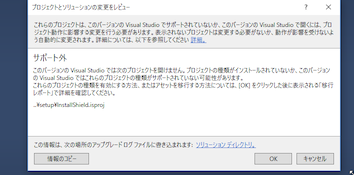
3) [ビルド] => [FeliCa2Moneyのリビルド] でコンパイルすると以下のようにエラーが表示。

4) [プロジェクト]=>[FeliCa2Moneyのプロパティ]を開いて、
アイコンのパスを\FeliCa2Money\src\Resources\Felica2Money.ico選択。
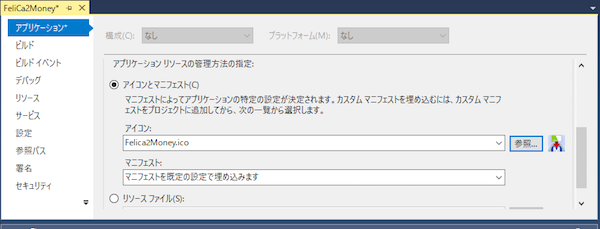
5) 再度、リビルドすると\src\bin以下にバイナリが生成される。
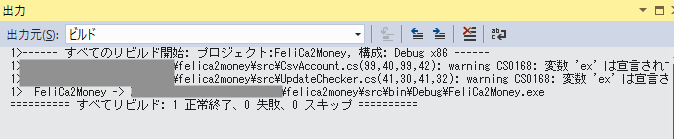
6) cvsの定義ファイルのコピー
上記のファイルを以下にコピーする。
7) 生成したバイナリを実行して、[設定]を表示すると以下のようにCSVファイルが変更されている。

前回の続き。。
さて、MicrosoftがMoneyを打ち切りした関係で、金融機関がMoneyフォーマット(OFX:Open Financial eXchange)のサポートをやめたわけですが・・
銀行・クレジットカードの各会社は、CSVファイル形式で明細書をダウンロードできるようになっています。
そして、有難いことにFeliCa2Moneyという素晴らしいツールを使えば、CSVファイルからMS-Money形式に変換でき、簡単にMoneyに取り込むことができます。
使い方に関しては、直感的に使えるようなっているので省略します。
○コンパイラのインストール
実はこのツール・・・有難いことにソースコードが公開されていて、必要があればカスタマイズできます。
あと、楽天カードに関して最新コードで修正をマージして貰っています。
というわけで、ここから、Visual Studio Community (Free版)をダウンロードして、インストールします。
.NET Framework 2.0 以降が必要とのことなので、NET Framework関係もインストール時に選択します。
○ソースコードのダウンロード
ここにソースコードが公開されているので、以下のコマンドでダウンロードします。
git clone https://github.com/tmurakam/felica2money.git
私はMacを使っているのでgitがインストールされていますが、Windowsの場合もここからgitをインストール必要があります。
○コンパイル
私が行った最低限のコンパイルの方法を記述します。
残念なお知らせですが、数十年前に一度、開発業務でVC++5を使ったことしかなく・・・まぁ、その程度の力量です。
1) 以下のプロジェクトをVisual Studioで開く。(ダブルクリックで開くはずです。)
felica2money\src\FeliCa2Money.csproj
2) 以下のようなエラーが表示されますが、インスーラの話なので無視します。
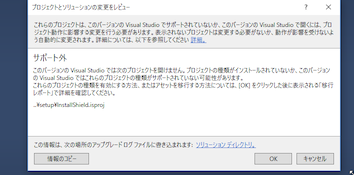
3) [ビルド] => [FeliCa2Moneyのリビルド] でコンパイルすると以下のようにエラーが表示。

4) [プロジェクト]=>[FeliCa2Moneyのプロパティ]を開いて、
アイコンのパスを\FeliCa2Money\src\Resources\Felica2Money.ico選択。
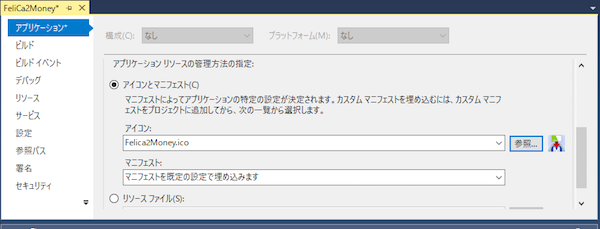
5) 再度、リビルドすると\src\bin以下にバイナリが生成される。
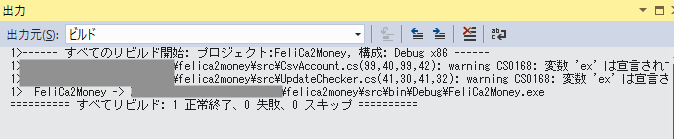
6) cvsの定義ファイルのコピー
felica2money\defs\CsvRules.xml
上記のファイルを以下にコピーする。
C:\Users\UserName\AppData\Local\tmurakam.org\FeliCa2Money
7) 生成したバイナリを実行して、[設定]を表示すると以下のようにCSVファイルが変更されている。

【MS-Moneyの最新記事】



この記事へのコメント